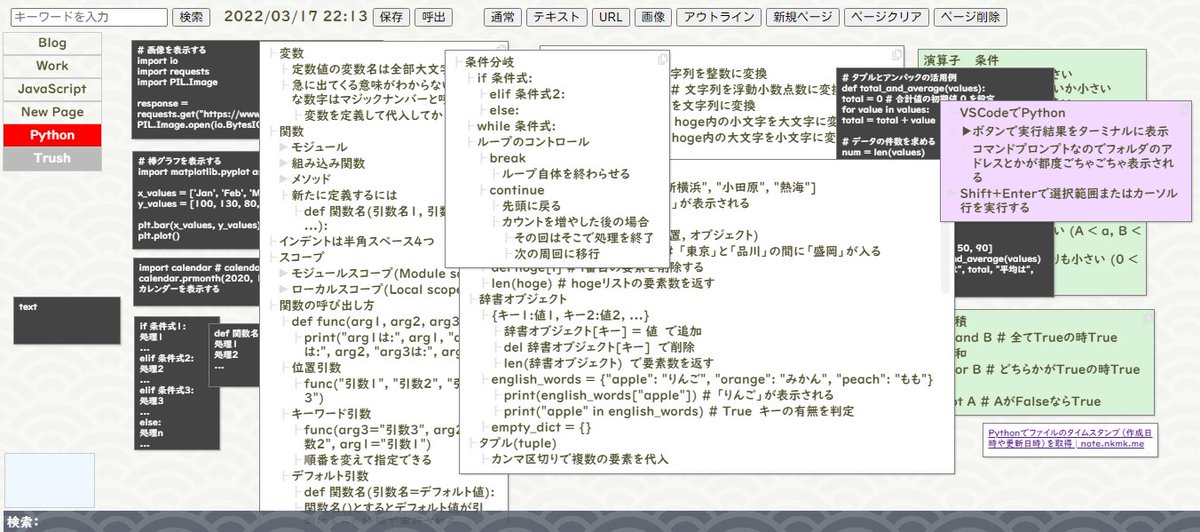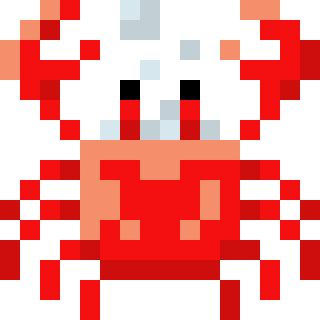色々な種類の付箋を貼ることができる自作付箋ツール。
旧題:Fusen.html(仮)
主にプログラミングの勉強に使っていた。(しかし今なら紙に書く。)
下のスクリーンショットではアウトライン付箋が目立っているが、画像付箋も作れるし、この後のバージョンで動画付箋や音楽付箋も作れるようにした。
が、色々できるようにすると逆に使わなくなってしまった…。
ただ得た経験値は大きく、その後のツール作りで生かされている。
確かjQuery UIを初めて使ったのだったと思う。
関連記事
- ツール製作日誌:三ヶ月で劇的ビフォーアフター① 自作ツール紹介編
- NTA-DIY:2ヶ月目②~付箋ツールを自作してみる-前編-~
- NTA-DIY:2ヶ月目③~付箋ツールを自作してみる-後編-~(最新)
サンプル
https://noratetsu.deno.dev/archives/demo/Fusen/index.html